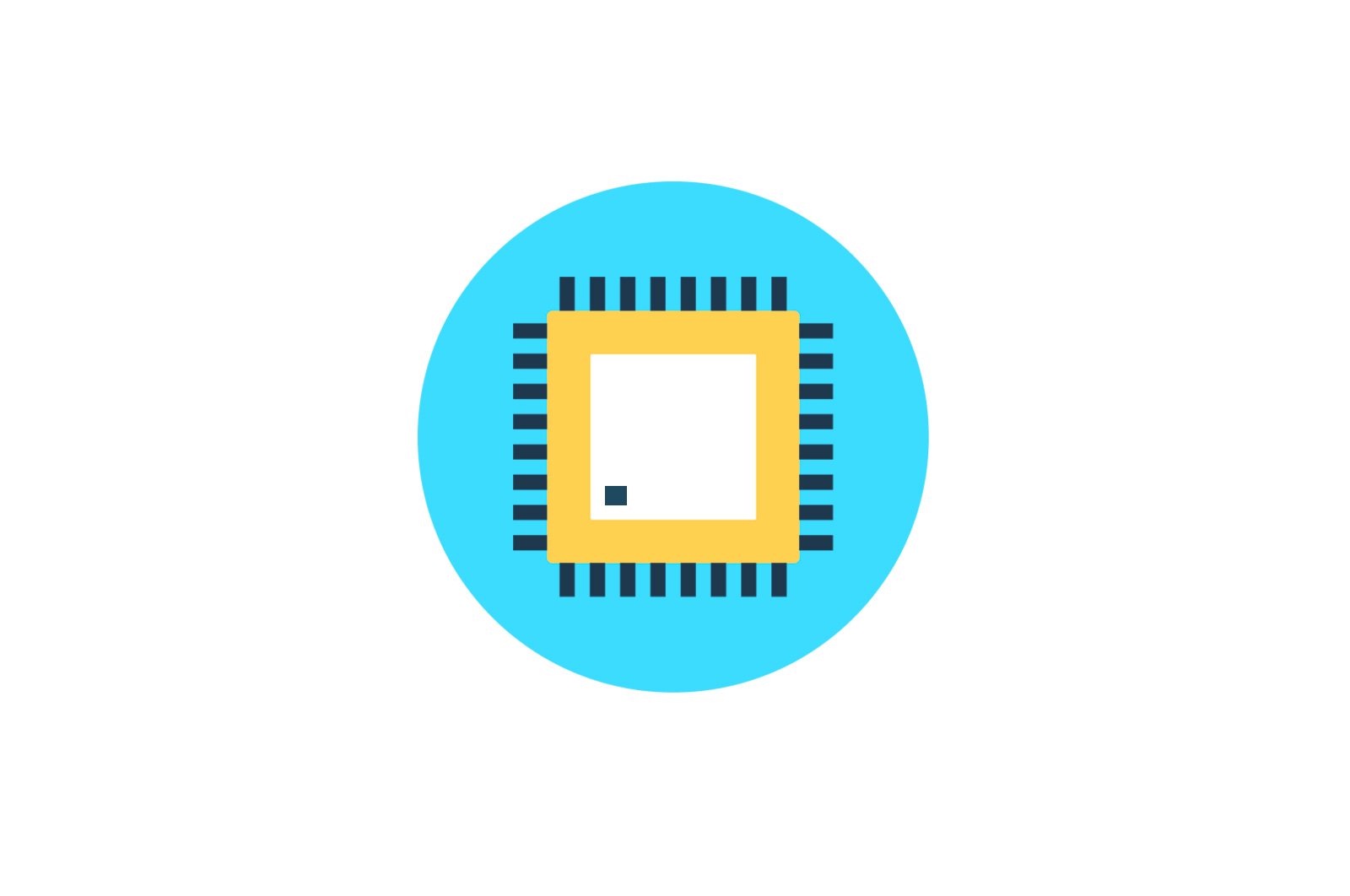
ASUS ZenFone 2 ZE551ML smartfoni yonib-o’chib turadi haqida malumot
ASUS smartfonlari zamonaviy qurilmalar xaridorlari orasida katta talabga ega, bu ularning funktsiyalarining aksariyati juda yaxshi ishlashi tufayli emas. Shu bilan birga, har qanday qurilmada, ayniqsa uning dasturiy ta’minot qismida xatolarni topish mumkin. Ushbu maqolada biz Tayvanning ASUS ishlab chiqaruvchisi ZenFone 2 ZE551ML smartfonlari orasida eng mashhur echimlardan biri haqida gaplashamiz. Keling, ushbu telefonga dasturiy ta’minotni qanday qilib turli xil usullar bilan o’rnatishni ko’rib chiqamiz.
ASUS ZenFone 2 ZE551ML — bu qurilmaning dasturiy ta’minot qismini manipulyatsiyasiga o’tishdan oldin, Intel protsessorida qurilgan, buzilib ketmaydigan smartfon. Jarayonlarni tushunish, shuningdek ko’rsatmalardagi barcha bosqichlar bilan oldindan tanishish kelajakdagi protseduralarning muvaffaqiyatli bo’lishini oldindan aniqlashga yordam beradi.
Ko’rsatmalarning aniq bajarilishi mumkin bo’lgan salbiy oqibatlarni minimallashtirishga imkon beradi. Biroq, foydalanuvchi o’z smartfoni bilan manipulyatsiyasi natijalari uchun hech kim javobgar emas! Quyida sanab o’tilganlarning hammasi qurilmaning egasi tomonidan o’z zimmasiga olinadi.
ZE551ML-ni yondirishga tayyorlanmoqda
Qurilmaning maxsus dasturlari va xotira bo’limlarining o’zaro ta’sirini o’z ichiga olgan protseduralarga o’tishdan oldin, boshqa barcha holatlarda bo’lgani kabi, tayyorgarlik ko’rish kerak. Bu sizga jarayonni tezda yakunlash va kutilgan natijani olish imkonini beradi: kerakli dasturiy ta’minot versiyasi bilan mukammal ishlaydigan Asus ZenFone 2 ZE551ML.
1-qadam: drayverlarni o’rnating
Ko’rib chiqilayotgan qurilma bilan ishlash uchun deyarli barcha usullarda kompyuter ishlatiladi. Drayvlardan smartfon va kompyuterni juftlashtirish, shuningdek, qurilmaning ilovalar bilan to’g’ri ishlashi uchun talab qilinadi. ADB va Fastboot drayverlari, shuningdek Intel iSocUSB drayveri talab qilinadi. Quyida keltirilgan manipulyatsiya usullarida ishlatiladigan drayver paketlarini bu erga bosish orqali yuklab olish mumkin:
ASUS ZenFone 2 ZE551ML uchun drayverlarni yuklab oling
Maqolada Android dasturiy ta’minoti bilan ishlashda kerakli drayverlarni o’rnatish jarayoni tushuntirilgan:
Dars: Android proshivka uchun drayverlarni o’rnatish
2-qadam: muhim ma’lumotlarning zaxira nusxasini yaratish
Quyida keltirilgan ko’rsatmalar bilan davom etishdan oldin, miltillovchi qurilmaning xotira bo’limlarini manipulyatsiya qilishini va ko’plab operatsiyalar ularni to’liq formatlashni o’z ichiga olishi kerakligini anglash kerak. Shuning uchun foydalanuvchi ma’lumotlarini har qanday maqbul / arzon narxlarda saqlashini ta’minlash uchun protseduralar talab qilinadi. Maqolada Android qurilmasidagi ma’lumotlarni qanday saqlash kerakligi tushuntirilgan:
Dars: Android qurilmangizni miltillashdan oldin uni qanday zaxiralash mumkin
3-qadam: Kerakli dasturiy ta’minot va fayllarni tayyorlang
Ideal holda, manipulyatsiyani oldindan bajarish uchun kerak bo’ladigan dasturni yuklab olishingiz va o’rnatishingiz kerak. Xuddi shu narsa kerakli dasturiy ta’minot fayllari uchun ham amal qiladi. Har bir narsani diskdagi alohida papkaga yuklab oling va oching Javob:uning nomida bo’sh joy yoki ruscha harflar bo’lmasligi kerak. Kompyuterni manipulyatsiya vositasi sifatida ishlatish uchun hech qanday maxsus talablar mavjud emas, faqat bitta talab — u operatsion va Windows 7 yoki undan yuqori versiyalarida ishlashi kerak.
proshivka
Ko’pgina boshqa Android qurilmalarida bo’lgani kabi, ZenFone 2 uchun ham dasturiy ta’minotni o’rnatishning bir nechta usullari mavjud, maqolada tasvirlangan usullarning tartibi eng oddiyidan eng murakkabiga qadar.
1-usul: Shaxsiy kompyuterdan foydalanmasdan dasturiy ta’minotni qayta o’rnating va yangilang
Ushbu usul dasturiy ta’minotni qayta o’rnatish uchun rasmiy echim deb hisoblanadi va juda sodda va eng muhimi, deyarli aniq. Agar turli xil sabablarga ko’ra OTA yangilanishlari kelmasa, dasturiy ta’minotni yangilashni amalga oshirish uchun, shuningdek, foydalanuvchi ma’lumotlarini yo’qotmasdan Android-ni qayta tiklash uchun javob beradi. Manipulyatsiyalarni boshlashdan oldin, ASUS Android qurilmalari uchun turli xil proshivka turlari mavjudligini hisobga olish kerak.
Ular smartfon ishlab chiqarilgan mintaqaga qarab taqdim etiladi:
- TW — Tayvan uchun. Google xizmatlarini o’z ichiga oladi. Noxush xususiyati shundaki, Xitoy dasturlari mavjud;
- CN — Xitoy uchun. Google xizmatlarini o’z ichiga olmaydi va Xitoy dasturlari bilan to’ldirilgan;
- CUCC — China Unicom operatorlari uchun Android versiyasi;
- JP — Yaponiyadan foydalanuvchilar uchun dasturiy ta’minot;
- WW (World Wide degan ma’noni anglatadi) dunyo bo’ylab sotiladigan Asus smartfonlariga mo’ljallangan.
Ko’pgina hollarda, bizning mamlakatimizda sotiladigan ZE551ML dastlab WW dasturi bilan ta’minlangan, ammo istisnolar kam emas. Qurilmaning ma’lum bir nusxasida qaysi turdagi proshivka o’rnatilganligini bilish uchun telefon menyusidagi yo’lni bosib qurilish raqamini ko’rishingiz mumkin: «Sozlamalar». — «Telefonda.» — «Tizimni yangilash»..
- Asus rasmiy veb-saytidan mintaqangiz uchun yangilanishni yuklab oling. FOYDALANISh TIZIMI … Android.olish Ficha «Proshivka».
- Yuklab olinadigan yangilanishni tanlashda siz nafaqat mintaqalar, balki versiya raqami bo’yicha ham ko’rsatma olishingiz kerak. Dasturiy ta’minot uchun ishlatiladigan faylning versiya raqami telefonda o’rnatilganidan yuqori bo’lishi kerak.
-
Qabul qilingan faylni nusxalash * .zip smartfonning ichki xotirasining ildiziga yoki blokda o’rnatilgan xotira kartasining ildiziga.
-
Nusxalashdan so’ng, ZE551ML dasturiy ta’minotning yangi versiyasi borligi to’g’risida bildirishnoma ko’rsatilishini kuting. Tegishli xabar paydo bo’lishi uchun 10-15 daqiqa ketishi mumkin, lekin odatda bir zumda bo’ladi.
- Agar bildirishnoma umuman ko’rinmasa, siz qurilmangizni odatdagi tarzda qayta yoqishingiz mumkin. Xabar paydo bo’lishi bilanoq, ustiga bosing.
- Yangilash fayli tanlangan oyna paydo bo’ladi. Agar bir nechta paketlar xotiraga ko’chirilsa, kerakli versiyani tanlang va bosing «OK» tugmasi..
- Keyingi qadam, qurilmaning batareyasi etarlicha zaryadlanganligi to’g’risida xabarnomani tasdiqlashdir. Qurilmaning to’liq zaryadlanganligi yaxshiroqdir. Buni tasdiqlang va tugmani bosing «QABUL QILAMAN»..
- Tugmani bosgandan so’ng. «XOP». Yuqoridagi oynada jihoz avtomatik ravishda o’chadi.
- Va u dasturiy ta’minotni yangilash rejimiga kiradi. Jarayon foydalanuvchi aralashuvisiz davom etadi va unga animatsiya, shuningdek to’ldirish jarayoni satri qo’shiladi.
- Dasturiy ta’minotning yangi versiyasini o’rnatish jarayoni tugagandan so’ng, qurilma avtomatik ravishda Android-ga qayta yuklanadi.
ASUS ZE551ML dasturiy ta’minotini rasmiy veb-saytidan yuklab oling
2-usul: Asus FlashTool
Windows-ga asoslangan ASUS Flash Tool (AFT) Asus smartfonlarini to’liq yondirish uchun ishlatiladi. Dasturlarni qurilmalarga o’rnatishning bu usuli juda keskin va har xil holatlarda ishlatilishi mumkin. Usul nafaqat odatiy yangilanish uchun, balki qurilmaning xotira bo’limlarini oldindan tozalash bilan Android-ni to’liq qayta tiklash uchun ham javob beradi. Usul shuningdek, dasturiy ta’minot versiyasini o’zgartirish, shu jumladan avvalgi echimga qaytish, mintaqani o’zgartirish, shuningdek boshqa usullar qo’llanilmaydigan yoki ishlamay qolganda qurilmaning ishlashini tiklash uchun ishlatilishi mumkin.
Ko’rib turganimizdek, AFT orqali qurilmaning xotirasi bilan ishlash deyarli universal echimdir. Uning keng qo’llanilishiga to’sqinlik qiladigan yagona omil bu dastur bilan ishlashda ishlatiladigan RAW proshivkasini topishning juda murakkab jarayoni, shuningdek ba’zida dasturda yuzaga keladigan ba’zi nosozliklardir. Ushbu ZE551ML-ga kelsak, quyidagi misol uchun RAW faylini bu erdan yuklab olish mumkin:
ASUS ZE551ML Android 5 uchun RAW proshivkasini yuklab oling
Siz rasmiy forumda RAW qidiruvidan ham foydalanishingiz mumkin Asus Zen Talk.
Rasmiy forumdan ASUS ZE551ML uchun RAW rasmlarni yuklab oling
ASUS ZE551ML-ni muvaffaqiyatli boshqarish uchun RAW proshivka versiyasidan yuqorisigacha foydalanish tavsiya etiladi 2.20.40.165 hatto. Shuningdek, Asus FlashTool versiyasini qo’llang 1.0.0.17. Dasturning so’nggi versiyalaridan ham foydalanish mumkin, ammo tajriba shuni ko’rsatadiki, ushbu variant jarayondagi xatolarni istisno etmaydi. AFTning kerakli versiyasini shu yerdan yuklab olishingiz mumkin.
- Qurilmani joylashtiring «Bootloader». Buning uchun smartfonni to’liq o’chiring va o’chirilgan qurilmadagi »tugmasini bosing.Ovoz balandligi + ».. Keyin bo’shatmasdan, ni bosing «Mumkin». va ikkala tugmachani ikki marta tebranguncha ushlab turing, keyin qo’yib yuboring «Mumkin».va «Ovoz +» harakatdan to’xtama.
«Ovoz +» Robot tasviri bo’lgan ekran va rejimni tanlash menyusi paydo bo’lguncha bosib turing.
-
Agar ilgari o’rnatilmagan bo’lsa, drayverlarni o’rnating. Ularning to’g’ri o’rnatilganligini tekshiring «Qurilma ma’muri».mashinani Fastboot rejimida USB portiga ulash. Siz shunga o’xshash rasmni ko’rishingiz kerak:
Ya’ni, qurilma to’g’ri aniqlanadi «Asus Android yuklash interfeysi». Ishonch hosil qilgandan so’ng, smartfonni kompyuterdan uzing. Beri «Bootloader» ular chiqmaydi, barcha keyingi manipulyatsiyalar qurilmaning ushbu holatida amalga oshiriladi.
- Yuklash, o’rnatish.
va Asus Flash Tool-ni ishga tushiring.
- AFT-da ZE551ML-ni oynaning yuqori chap burchagidagi ochiladigan ro’yxatidan tanlashingiz kerak.
-
Smartfoningizni USB portiga ulang. Ulangandan so’ng, AFT mashinaning seriya raqamini aniqlashi kerak.
- Oldindan yuklangan RAW faylining yo’lini belgilaydi. Buning uchun dasturning maxsus tugmachasini (1) bosing, ochilgan Explorer oynasida kerakli faylni toping va tugmani bosib tanlovni tasdiqlang. «Ochilgan»..
- Qurilmaning xotira bo’limlariga ma’lumot yozish jarayonini boshlash uchun hamma narsa deyarli tayyor. Xotira bo’limlarini o’chirish tavsiya etiladi «Ma’lumotlar» и «Kesh». tasvirni yozishdan oldin. Buni amalga oshirish uchun kalitni aylantiring «Ma’lumotlarni o’chirish:» joylashish «Ha»..
- Tegishli satrda sichqonchaning chap tugmachasini bosish orqali aniqlangan qurilmaning seriya raqamini ajratib ko’rsatish.
- Tugmasini bosing «Boshlanish» derazaning yuqori qismida.
- Bo’limni formatlash zarurligini tasdiqlash «Ma’lumotlar» tugmachasini bosish «Ha». so’rov oynasida.
- Miltillovchi jarayon boshlanadi. Qurilmaning seriya raqami yonidagi aylana sarg’ayadi va maydonda «Tavsif» afsona paydo bo’ladi. «Rasm chirog’i …».
- Jarayonlarning bajarilishini kuting. Tugallangach, seriya raqami yonidagi doira yashil rangga va yonadi «Tavsif» tasdiqlash ko’rsatiladi: «Flash tasvir muvaffaqiyatli».
- Smartfon avtomatik ravishda qayta yoqiladi. Siz uni kompyuterdan uzishingiz va Android bosh ekrani paydo bo’lishini kutishingiz mumkin. Asus Flash Tool orqali manipulyatsiyadan so’ng ZE551ML-ni birinchi ishga tushirish juda uzoq.
3-usul: Zavodni tiklash + OTB
Zenfone 2 ning xotira bo’limlarini boshqarishning yana bir samarali usuli bu Factory Recovery Environment, ADB va Fastboot kabi vositalar kombinatsiyasidan foydalanishdir. Dasturiy ta’minotni smartfonga o’rnatishning ushbu usuli dasturiy ta’minot versiyasini qaytarish yoki yangilash uchun qo’llanilishi mumkin. Ba’zi hollarda o’lik qurilmani quyidagi ko’rsatmalar yordamida tiklashingiz mumkin.
Uslubni qo’llashda ishlatilgan fayllar versiyalarining chalkashligi sababli qiyinchiliklar paydo bo’lishi mumkin. Bu erda siz oddiy qoidaga amal qilishingiz kerak. Qurilma proshivka versiyasini o’rnatish uchun mos keladigan retrieverlarga o’rnatilishi kerak. Ya’ni, quyida keltirilgan misolda bo’lgani kabi, agar dasturiy ta’minotni o’rnatish maqsadi bo’lsa WW-2.20.40.59, sizga formatdagi bir xil proshivka versiyasini zavodni tiklash kerak bo’ladi * .img. Quyidagi misolda ishlatiladigan barcha kerakli fayllarni havolani bosish orqali yuklab olish mumkin:
Zenfone 2 uchun tiklash tasviri va dasturiy ta’minot fayllarini yuklab oling
- Sizga kerak bo’lgan hamma narsani yuklab oling va uni C: diskidagi alohida papkaga oching. Fayl * .ziptarkibida smartfonning xotira bo’limlariga yozish uchun dasturiy ta’minot komponentlari mavjud, uni qayta nomlash proshivka.zip. Fayllar joylashgan papka quyidagicha ko’rinishi kerak.
Ya’ni, unda fayllar bo’lishi kerak adb.exe, fastboot.exe, proshivka.zip., recovery.img.
- Telefonni qo’ying «Bootloader». Buni yuqorida tavsiflangan AFT orqali o’rnatish usulining 1 va 2 bosqichlarini bajarish orqali amalga oshirish mumkin. Yoki ADB orqali USB portiga ulangan qurilmaga buyruq yuboring —
adb reboot-bootloader. -
Mashinani yuklagandan so’ng «Bootloader» Qurilmani USB portiga ulang va qutqaruvlarni fastboot orqali yozing. Buyruq —
fastboot flash recovery recovery.img -
Javob buyruq satrida paydo bo’lgandan keyin. «OK … tugadi …» qurilmada, uni kompyuterdan uzmasdan, elementni tanlash uchun ovoz balandligi tugmalaridan foydalaning «Qayta tiklash rejimi». Tanlov o’tkazilgandan so’ng, tugmachani qisqa bosing. «Mumkin». smartfoningizda.
-
Qurilma qayta yoqiladi. Ekranda xabar bilan bir oz android paydo bo’lguncha kuting «Xato»..
Qutqarish menyusi parametrlarini ko’rish uchun bosing va ushlab turing «Mumkin». tugmachasini qisqa bosing «Ovoz +».
- Tugmalar yordamida tiklash elementlari bo’ylab harakatlanishingiz mumkin «Ovoz +» и «Ovoz …»Buyruqni tanlash tugmachani bosib tasdiqlanadi. «Mumkin»..
-
Vaping — bo’limni formatlash protsedurasini bajarish maqsadga muvofiqdir «ma’lumotlar» и «kesh».. Qayta tiklash muhitida tegishli elementni tanlang — «Ma’lumotlarni tozalash / zavod moslamalarini tiklash».
Va keyin protsedura boshlanishini tasdiqlang — davr «Ha — barcha foydalanuvchi ma’lumotlarini o’chirish».
- Tozalash jarayoni tugashini kuting va dasturiy ta’minotni xotira bo’limlariga yozishga o’ting. Variantni tanlang … «OTB yangilanishini qo’llang»
O’tishdan so’ng, telefon ekranining pastki qismida sizga OTB orqali telefoningizga tegishli dasturiy ta’minot paketini yozishingiz so’raladi.
- Windows buyruq satrida buyruqni kiriting
adb sideload firmware.zipva keyin tugmachani bosing «Kirish».. - Bu mashinaning xotira bo’limlariga fayllarni uzatishning juda uzoq jarayonini boshlaydi. Tugashini kuting. Jarayon tugagandan so’ng buyruq satrida quyidagi xabar paydo bo’ladi «Umumiy yuk: 1,12x»
- Dasturiy ta’minotni o’rnatish tugallandi. Siz o’zingizning smartfoningizni kompyuterdan uzishingiz va xavfsiz ishlashingiz mumkin «Ma’lumotlarni tozalash / zavod moslamalarini tiklash» yana. Keyin tanlab, smartfoningizni qayta yoqing «Tizimni hozir qayta yuklash».
- Birinchi yuklash juda uzoq, Android-ning yonib ketgan versiyasini yuklashini kutmoqda.
4-usul: Maxsus dasturiy ta’minot
Android-ning norasmiy versiyalarini o’rnatish ko’plab smartfonlarda dasturiy ta’minotni to’liq almashtirishning odatiy bo’lmagan usuliga aylandi. Odatdagidek afzalliklari va kamchiliklari ro’yxatiga kirmasdan, shuni ta’kidlash kerakki, ZenFone 2 uchun, shu jumladan ZE551ML-ning Android-ning ko’plab o’zgartirilgan va to’liq o’zgartirilgan versiyalari chiqarildi.
U yoki bu xususiylashtirishni tanlash faqat foydalanuvchining afzalliklari va ehtiyojlariga bog’liq. Barcha norasmiy dasturiy ta’minotlarni o’rnatish quyidagi bosqichlarni bajarish orqali amalga oshiriladi.
Masalan, bugungi kunda eng mashhur echimlardan biri tanlandi, bu siyanogen jamoasi ishining samarasi. Afsuski, yaqinda ishlab chiquvchilar o’z loyihalarini qo’llab-quvvatlashni to’xtatdilar, ammo rasmiy CyanogenMod 13-dan pastda ishlatilgani bugungi kunda ushbu qurilma uchun eng barqaror quyilishlardan biri hisoblanadi. O’rnatish uchun zarur bo’lgan faylni quyidagi havola orqali yuklab olishingiz mumkin:
Rasmiy CyanogenMod 13-ning so’nggi versiyasini ZE551ML uchun yuklab oling
1-qadam: bootloader-ning qulfini oching
ZenFone 2 smartfonining yuklash moslamasi sukut bo’yicha Asus tomonidan qulflangan. Ushbu omil bir nechta o’zgartirilgan tiklash muhitlarini va natijada maxsus dasturiy ta’minotni o’rnatishni imkonsiz qiladi. Shu bilan birga, bunday echimlarning mashhurligi, albatta, ishlab chiquvchilar tomonidan amalga oshiriladi va foydalanuvchi agar xohlasa va rasmiy ravishda bootloader-ning qulfini ochishi mumkin.
Asus ZE551ML bootloader-ni ochishning rasmiy usuli faqat Android 5-da mavjud. Shunday qilib, agar yangi versiyasi o’rnatilgan bo’lsa, AFT orqali beshinchi Android-ni o’chiring. Ushbu maqolada ilgari tasvirlangan 2-uslubdagi amallarni bajaring.
-
ASUS rasmiy veb-saytidan qulfni ochish uchun zarur bo’lgan Unlock Device App dasturini yuklab oling. Fayl «Kommunal xizmatlar»..
- Olingan apk faylini qurilma xotirasiga joylashtiring.
- Keyin o’rnating. Sizdan noma’lum manbalardan ilovalarni o’rnatish uchun ruxsat so’ralishi mumkin. Buning uchun o’ting «Sozlamalar». — «Xavfsizlik». — «Noma’lum manbalar». va tizimga Play Store-dan olinmagan dasturlar bilan operatsiyalarni bajarishga ruxsat berish.
- Qurilmani qulfdan chiqarish vositasini o’rnatish juda tez. Tugallangandan so’ng, yordam dasturini ishga tushiring.
- Xatarlarni o’qing, ularni tushunib oling va foydalanish shartlarini qabul qiling.
- Jarayonni boshlashdan oldin, tegishli oynani belgilab, o’zingizning harakatlaringizdan xabardor ekanligingizni yana bir bor tasdiqlashingiz kerak va keyin qulfni ochish tartibini boshlash uchun tugmani bosing. «Qulfni ochish jarayonini boshlash uchun bosing». Tugmani bosgandan so’ng «XOP». Oxirgi bildirishnoma oynasida smartfon qayta yoqiladi «Bootloader».
-
Qulfni ochish jarayoni avtomatik ravishda amalga oshiriladi. Qisqa manipulyatsiyadan so’ng quyidagi xabar paydo bo’ladi «Qulfni muvaffaqiyatli oching … keyin qayta yoqing …».
- Amaliyot tugagandan so’ng, smartfon ochiluvchi bootloader bilan qayta boshlanadi. Qulfni ochishni tasdiqlash — bu yuklash animatsiyasi fon rangini yoqilganda uni qora rangdan oq rangga o’zgartirish.
Asus ZE551ML uchun qurilmani blokdan chiqarish dasturini rasmiy veb-saytidan yuklab oling
2-qadam: TWRP-ni o’rnatish
ZenFone 2 ning xotira bo’limlariga maxsus dasturiy ta’minotni yozish uchun sizga o’zgartirilgan tiklash kerak bo’ladi. Eng mos echim TeamWin Recovery. Bundan tashqari, ishlab chiquvchining veb-saytida Zenfone 2 ZE551ML uchun muhitning rasmiy versiyasi mavjud.
Rasmiy veb-saytidan Asus ZE551ML uchun TWRP rasmini yuklab oling
- TWRP-tiklash tasvirini yuklab oling va faylni OTB papkasida saqlang.
- TWRP-ni Fastboot orqali ZE2ML dasturiy ta’minotining oldingi 3-551 qadamlariga o’xshash amallarni bajaring. Zavodni qayta tiklash + ADB.
- TWRP-ga yuklash. Kirish usullari zavodni qayta tiklash uchun yuqorida tavsiflangan ko’rsatmalarga o’xshaydi.
3-qadam: CyanogenMod 13-ni o’rnating
ZenFone 2-da har qanday maxsus dasturiy ta’minotni o’rnatish uchun o’zgartirilgan tiklash muhitida odatda standart bosqichlarni bajarish kerak, ya’ni zip faylidan qurilmaning xotira bo’limlariga ma’lumotlarni yozish kerak. TWRP orqali miltillovchi harakatlar haqida batafsil ma’lumot quyidagi havoladagi maqolada keltirilgan. Bu erda biz ZE551ML uchun bir nechta nuanslarni ta’kidlaymiz.
Qo’llanma: TWRP orqali Android qurilmangizni qanday yondirish kerak
- Zip faylini dasturiy ta’minot bilan yuklab oling va uni qurilmaning ichki xotirasiga yoki xotira kartasiga joylashtiring.
- Maxsus dasturiy ta’minotga o’tishdan oldin va rasmiy dasturiy ta’minotga qaytishingiz kerak bo’lsa, bo’limlarni formatlashingizga ishonch hosil qiling «Ma’lumotlar» и «Kesh»..
- Ni tanlab, CyanogenMod 13-ni o’rnating «O’rnatish»..
- CyanogenMod-da Google xizmatlari mavjud emas. Agar siz ularni ishlatishingiz kerak bo’lsa, maxsus Gapps to’plamini yoqishingiz kerak. Siz kerakli faylni quyidagi havola orqali yuklab olishingiz mumkin:
CyanogenMod 13 uchun Gapps-ni yuklab oling
Agar siz Android-ning boshqa versiyasiga asoslangan boshqa maxsus tuzilmalardan foydalansangiz yoki Google dasturlarining kengaytirilgan ro’yxatini o’rnatishni xohlasangiz / kerak bo’lsa, ushbu havolani bosib OpenGapps loyihasining rasmiy veb-saytidan tegishli paketni yuklab oling:
Rasmiy saytdan OpenGapps-ni yuklab oling
To’g’ri Gapps paketini olish uchun Zenfone 2 uchun yuklab olish sahifasidagi tugmachani burang:
- Qishloqda. «Platforma». — «x86»;
- «android». — xususiylashtirishga asoslangan operatsion tizim versiyasi;
- «Variant». — Google dasturlari va xizmatlari to’plamining tarkibi.
Va tugmani bosing. «Yuklab olish». (4).
- TWRP orqali Gapps paketini o’rnatish bosqichlari boshqa har qanday tizim komponentlarini o’zgartirilgan tiklash orqali o’rnatishga o’xshaydi.
- Barcha manipulyatsiyalar tugagandan so’ng, biz bo’limni tozalaymiz «Ma’lumotlar», «Kesh». и Dalvik. Yana.
- O’zgartirilgan androidni qayta yuklash.
Xulosa qilib shuni ta’kidlashni istardikki, ASUS ZenFone 2 ZE551ML dasturiy ta’minotining manipulyatsiyasi birinchi qarashda ko’rinadigan darajada qiyin emas. Jarayonni tayyorlashga tegishli e’tibor berish va tavsiyalarni aniq bajarish muhimdir. Bunday holda, yangi dasturiy ta’minotni smartfonga o’rnatish tartibi ko’p vaqt talab qilmaydi va kerakli natijalarni beradi.
Muammoni hal qilishda sizga yordam bera olganimizdan xursandmiz.
Bizning mutaxassislarimiz imkon qadar tezroq javob berishga harakat qilishadi.
Ushbu maqola sizga yordam berdimi?
proshivka, Texnologiyalar
ASUS ZenFone 2 ZE551ML smartfoni yonib-o’chib turadi